Telefony OnePlus mají obecně dobrou výdrž baterie, přicházejí s praktickým režimem šetřícím baterii v rychlém nastavení a patří mezi nejrychlejší telefony, které se dobijí, když jim dojde baterie. Ať už neustále pociťujete vybití baterie, nebo jste jen zvědaví, které aplikace a procesy využívají šťávu nejrychleji, existuje snadný způsob, jak zkontrolovat baterii vašeho OnePlus statistika. Ukážeme vám, kde tato funkce žije v nastaveních a co můžete udělat pro optimalizaci výkonu baterie do budoucna.
Jak zobrazit údaje o využití baterie v telefonu OnePlus
- Otevři Nastavení aplikacenebo přejetím dolů přejděte do nabídky rychlého nastavení a klepněte na ikonu ozubeného kola.
- Přejděte dolů a klepněte na baterie.
-
Klepněte na Zobrazit podrobné použití.
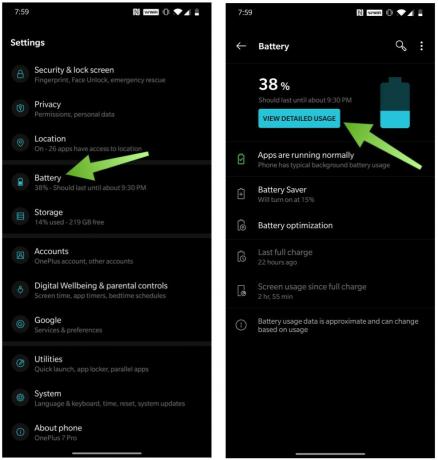 Zdroj: Android Central
Zdroj: Android Central - Zde uvidíte a zhroutit se z nichž aplikace používají vaši baterii. Klepněte na aplikaci.
-
Zde můžete vybrat, zda chcete operační systém používat Inteligentní ovládání ke správě využití baterie pro danou aplikaci, nebo pokud chcete ručně Optimalizovat využití baterie aplikace.
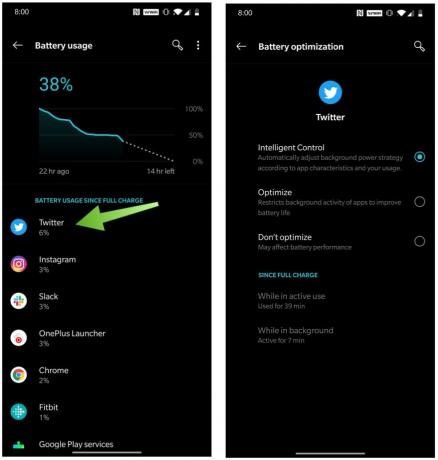 Zdroj: Android Central
Zdroj: Android Central
OnePlus má Šetřič baterie režim, který můžete vidět z této obrazovky nastavení nebo do kterého vstoupíte z nabídky rychlého nastavení. Režim Spořič baterie vypne nebo omezí aktivitu na pozadí vašich aplikací spolu s některými dalšími vylepšeními pod kapotou, aby se pokusil prodloužit životnost baterie. Můžete nastavit přepínač pro vypnutí režimu Úspora baterie, jakmile váš telefon dosáhne 90% nabíječky, nebo můžete nastavit plán automatického zapnutí na základě určitého procenta (například 15%).
Pokud klepnete na Optimalizace baterie, můžete se rozhodnout optimalizovat využití baterie na aplikaci, stejně jako jsme se zmínili výše. Ve výchozím nastavení je tato možnost nastavena na „Inteligentní ovládání“, což znamená, že by váš telefon měl upravit, jak aplikace využívá baterii, tím, že se naučí vzorce vašeho používání. Pokud to však chcete ovládat ručně, můžete tak učinit klepnutím na každou aplikaci a přepnutím z inteligentního ovládání na optimalizaci.
Jeramy Johnson
Jeramy je hrdý na to, že pomůže Keep Austin Weird a miluje turistiku v horských oblastech středního Texasu se snídaní taco v každé ruce. Když nepíše o chytrých domácích gadgetech a nositelných zařízeních, brání svůj vztah se svými inteligentními hlasovými asistenty ke své rodině. Můžete ho sledovat na Twitteru na adrese @jeramyutgw.
